Publicitate
Utilitatea acestui hack curat Google Drive nu este clar din titlu, dar oferă șansa acestui sfat. Încercați o dată și veți vedea beneficiul imediat când colaborarea cu alții pe Google Drive.
Este ușor să faci o copie a oricărui document din propriul cont Google Drive. Dar dacă doriți ca colaboratorii dvs. să creeze automat copii atunci când primesc linkuri de partajare?
Acest mic sfat poate fi util atunci când doriți să păstrați documentul sau șablonul original, oferind în același timp flexibilitate altora pentru a edita o copie a documentului. Le va salva o călătorie în File> Make a Copy comanda din meniu.
Oferiți utilizatorilor propriile lor copii de documente
Un caz tipic este un document Google care trebuie completat individual de fiecare respondent. Colaboratorii pot introduce detaliile în propria copie a documentului, fără a strică originalul.
Nu va trebui cere ei să facă o copie. Pur și simplu urmați acești pași și copia va fi făcută automat pentru ei. Acest hack funcționează pentru toate instrumentele Google Drive: documente, foi și diapozitive.
- Deschideți documentul Google Drive pe care doriți să îl partajați.
- Faceți clic pe albastru Acțiune butonul din partea dreaptă sus a documentului.
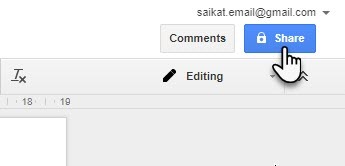
- În Distribuie cu alții dialog, faceți clic pe butonul Obțineți un link partajabil icon. Setați setarea de partajare la Editați | × pentru a actualiza linkul. Copiați linkul complet pe e-mailul dvs. sau orice alt suport de schimb.
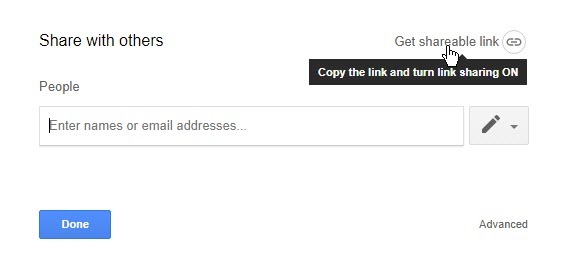
- De asemenea, faceți clic pe Avansat. Debifează caseta care spune Notifica oamenii. Nu doriți ca aceștia să primească e-mailul de notificare pentru fișierul partajat. Doriți să trimiteți separat linkul către documentul partajabil. Faceți clic pe OK pentru a salva modificările.
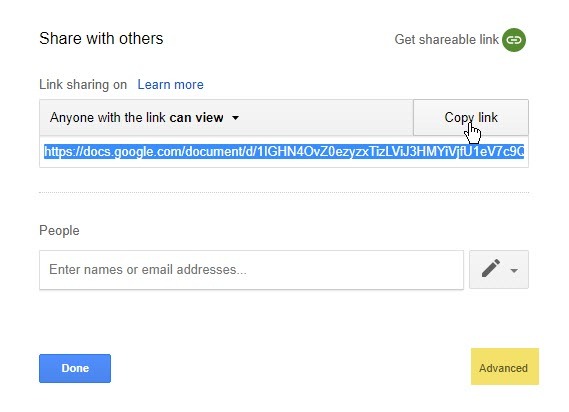
- Copiați-lipiți linkul partajat într-un e-mail. Acum, ștergeți totul după obturarea înainte în link și introduceți „copiere”.

Așa arată noul link acum: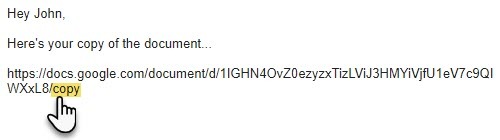
- Trimiteți e-mailul și munca dvs. este gata. Când destinatarul face clic pe link, acesta îi duce pe ecranul Google Drive care îi solicită să facă o copie a documentului dvs.
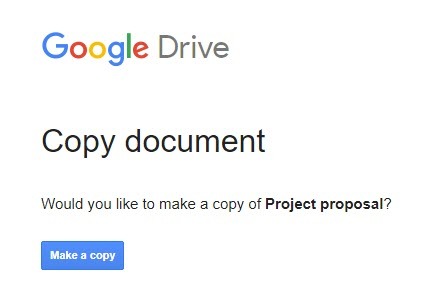
Când fac clic Fa o copie, o copie locală a documentului este salvată pe unitatea Google. Originalul rămâne păstrat în contul dvs.
Căutați mai multe sfaturi Google Drive? Vezi aceste Instrumente Google Drive pentru a ieși mai mult din platformă.
Ai mai încercat această metodă înainte? În ce situație v-a ajutat sau credeți că vă poate ajuta?
Saikat Basu este editorul adjunct pentru Internet, Windows și Productivitate. După ce a înlăturat un MBA și o carieră de marketing de zece ani, el este acum pasionat de a-i ajuta pe ceilalți să-și îmbunătățească abilitățile de poveste. El se uită la virgula lipsă de la Oxford și urăște capturile de ecran rele. Dar ideile de fotografie, Photoshop și productivitate îi calmează sufletul.

